HP Elite 7000 Microtower PC User Manual
Browse online or download User Manual for Unknown HP Elite 7000 Microtower PC. HP Elite 7000 Base Model Microtower PC
- Page / 55
- Table of contents
- BOOKMARKS
- Naslaggids voor de hardware 1
- Over deze handleiding 3
- Inhoudsopgave 5
- 1 Voorzieningen 7
- Onderdelen aan de voorkant 8
- Onderdelen aan de achterkant 10
- Toetsenbord 11
- Locatie van het serienummer 13
- 2 Hardware-upgrades 14
- Toegangspaneel terugplaatsen 16
- Voorpaneel verwijderen 17
- Afdekplaatjes verwijderen 18
- Voorpaneel terugplaatsen 19
- Extra geheugen installeren 20
- DIMM-voetjes vullen 21
- DIMM's installeren 22
- Item Beschrijving 24
- Schijfposities 28
- A Specificaties 43
- B Batterij vervangen 44
- Beveiligingsslot bevestigen 47
- Hangslot 48
- D Elektrostatische ontlading 51
- Schoonhouden 53
- Veiligheid 53
Summary of Contents
Naslaggids voor de hardwareHP Elite 7000 MT serie pc's
Onderdelen aan de achterkantAfbeelding 1-4 Onderdelen aan de achterkantTabel 1-3 Onderdelen aan de achterkant1 Netsnoerconnector 7 S/PDIF-connector
ToetsenbordAfbeelding 1-5 Onderdelen van het toetsenbordTabel 1-4 Onderdelen van het toetsenbord1 Functietoetsen Met de functietoetsen kunt u specia
Windows-logotoets + Ctrl + f Start Computer zoekenWindows-logotoets + F1 Start Windows HelpWindows-logotoets + l Hiermee vergrendelt u de computer als
Locatie van het serienummerElke computer heeft een uniek serienummer en productidentificatienummer. Deze staan vermeldlinksboven op de zijkant van de
2 Hardware-upgradesWaarschuwingen en instructiesLees zorgvuldig alle instructies en waarschuwingen in deze handleiding voordat u een upgrade uitvoert.
Toegangspaneel van de computer verwijderen1. Zorg dat alle beveiligingsapparaten die het openen van de computer verhinderen, zijn verwijderdof ontkopp
Toegangspaneel terugplaatsenPlaats het toegangspaneel op de behuizing, zodat ongeveer 1,3 cm van het paneel voorbij deachterzijde van de behuizing ste
Voorpaneel verwijderen1. Zorg dat alle beveiligingsapparaten die het openen van de computer verhinderen, zijn verwijderdof ontkoppeld.2. Verwijder all
Afdekplaatjes verwijderenBij sommige modellen worden de 3.5-inch en 5.25-inch externe schijfposities bedekt door afdekplaatjes.Verwijder deze afdekpla
Voorpaneel terugplaatsenPlaats de drie haakjes aan de linkerkant van het paneel in de sleuven in de behuizing (1). Draaivervolgens het paneel van link
© Copyright 2009 Hewlett-PackardDevelopment Company, L.P. De informatiein deze publicatie kan zonder voorafgaandekennisgeving worden gewijzigd.Microso
Extra geheugen installerenDe computer wordt geleverd met DDR3-SDRAM (Double Data Rate 3 Synchronous Dynamic RandomAccess Memory) DIMM's (Dual Inl
DIMM-voetjes vullenDe systeemkaart bevat vier DIMM-voetjes: twee voetjes per kanaal. De voetjes worden aangeduid metXMM1, XMM2, XMM3 en XMM4. De voetj
DIMM en één 1-GB DIMM worden geplaatst en in kanaal B de twee 1-GB DIMM's. In dezeconfiguratie wordt 4 GB gebruikt in tweekanaalmodus en 1 GB in
7. Open beide vergrendelingen van het geheugenmodulevoetje (1) en plaats de geheugenmodule inhet voetje (2).Afbeelding 2-7 DIMM installerenOPMERKING:
Uitbreidingskaarten verwijderen of installerenDe computer heeft drie PCI Express x1-uitbreidingsslots en één PCI Express x16-uitbreidingsslot. Deuitbr
7. Aan de achterkant van de computer worden de bevestigingsbeugels op hun plaats gehouden dooreen vergrendeling. Verwijder de schroef van de vergrende
b. Als u een PCI Express x1-kaart verwijdert, houdt u de kaart aan beide uiteinden vast enbeweegt u de kaart voorzichtig heen en weer tot deze loskomt
VOORZICHTIG: Nadat u een uitbreidingskaart heeft verwijderd, moet deze worden vervangendoor een nieuwe uitbreidingskaart of door een afdekplaatje, omd
15. Sluit het netsnoer en eventuele externe apparatuur opnieuw aan en zet vervolgens de computeraan.16. Vergrendel eventuele beveiligingsapparaten die
Extra schijfeenheden installerenHoud rekening met de volgende richtlijnen als u extra schijfeenheden installeert:●Zorg ervoor dat de primaire vaste sc
Over deze handleidingDeze handleiding bevat algemene informatie voor het upgraden van dit model computer.WAARSCHUWING! Als u de aanwijzingen na dit ko
VOORZICHTIG: Neem de volgende voorzorgsmaatregelen in acht om gegevensverlies en schadeaan de computer of de schijfeenheid te voorkomen:Wanneer u een
Optischeschijfeenheid verwijderenVOORZICHTIG: Haal alle verwisselbare opslagmedia uit een schijfeenheid voordat u deze uit decomputer verwijdert.U ver
7. Verwijder de twee schroeven waarmee de schijfeenheid in de schijfhouder is bevestigd (1). Schuifde schijfeenheid vervolgens uit de voorkant van de
9. Schuif de schijfeenheid naar binnen door de voorkant van de behuizing (1) totdat deschroefopeningen op de schijfeenheid zijn uitgelijnd met de schr
De schijfeenheid wordt automatisch door het besturingssysteem herkend en de configuratie van decomputer wordt automatisch aangepast.Externe 3,5-inch s
7. Verwijder de twee borgschroeven waarmee de lezer aan de schijfpositie is bevestigd (1). Schuifde lezer vervolgens naar voren en uit de schijfpositi
9. Schuif de schijfeenheid naar binnen door de voorkant van de behuizing (1) totdat deschroefopeningen op de schijfeenheid zijn uitgelijnd met de schr
VOORZICHTIG: Er staat altijd spanning op de systeemkaart wanneer het systeem isaangesloten op een actief stopcontact, ongeacht of het systeem is in- o
8. Til de vasteschijfhouder uit de behuizing.Afbeelding 2-27 Vasteschijfhouder verwijderen9. Ontkoppel de voedingskabel (1) en de gegevenskabel (2) a
10. Verwijder de vier schroeven waarmee de vaste schijf is bevestigd in de vasteschijfhouder (1) enschuif de vaste schijf uit de vasteschijfhouder (2)
iv Over deze handleiding NLWW
2. Schuif de nieuwe schijfeenheid in de vasteschijfhouder (1) en lijn de schijfeenheid uit met de vierschroefopeningen in de houder. Plaats de vier 6-
4. Plaats de vasteschijfhouder in de behuizing (1) en schuif deze omlaag naar de onderkant van debehuizing totdat de vasteschijfhouder vastklikt (2).A
OPMERKING: Als u de primaire vaste schijf vervangt, gebruikt u de set herstelschijven om hetbesturingssysteem, de stuurprogramma's en/of andere t
A SpecificatiesTabel A-1 SpecificatiesAfmetingen van de desktopcomputerHoogteBreedteDiepte15,14 inch7,27 inch16,36 inch38,46 cm18,46 cm41,55 cmGescha
B Batterij vervangenDe bij de computer geleverde batterij voorziet de real-timeklok van elektriciteit. Gebruik bij vervangingeen batterij die gelijkwa
6. Bepaal de plaats van de batterij en de batterijhouder op de systeemkaart.OPMERKING: Bij bepaalde modellen kan het noodzakelijk zijn een intern onde
b. Plaats de nieuwe batterij en breng de klem weer in de oorspronkelijke stand.Afbeelding B-3 Knoopcelbatterij verwijderen (type 3)OPMERKING: Voer na
C Externe beveiligingsvoorzieningenOPMERKING: Raadpleeg de Handleiding Computerinstellingen en de handleiding DesktopManagement voor informatie over b
HangslotAfbeelding C-2 Een hangslot aanbrengenBeveiligingsslot voor HP zakelijke personal computers1. Bevestig de beveiligingskabel met een lus rond
2. Voer de kabels van het toetsenbord en de muis door het slot.Afbeelding C-4 Toetsenbord- en muiskabel door het slot voeren3. Bevestig het slot met
Inhoudsopgave1 VoorzieningenVoorzieningen van de standaardconfiguratie ...
4. Plaats het uiteinde van de beveiligingskabel in het slot (1) en druk de knop in (2) om het slot tevergrendelen. Gebruik de meegeleverde sleutel om
D Elektrostatische ontladingEen ontlading van statische elektriciteit via vingers of andere geleiders kan leiden tot beschadiging vande systeemkaart,
E Richtlijnen voor gebruik, regelmatigonderhoud en voorbereiding voortransportRichtlijnen voor gebruik en regelmatig onderhoudVolg deze richtlijnen om
Voorzorgsmaatregelen voor optische schijfeenhedenNeem de volgende richtlijnen in acht wanneer u een optischeschijfeenheid gebruikt of reinigt.Gebruik●
IndexSymbolen en getallen1394-port 2, 4AAchter, kanaal, audio-ingang 4Achter, midden, kanaal, audio-ingang 4Achterkant, onderdelen 4Afdekplaatje, ver
VVaste schijfinstalleren 33verwijderen 30Ventilatierichtlijnen 46Verwijderenafdekplaatjes 12afdekplaatje vanuitbreidingsslot 19batterij 38mediakaartle
Bijlage C Externe beveiligingsvoorzieningenBeveiligingsslot bevestigen ...
1 VoorzieningenVoorzieningen van de standaardconfiguratieDe voorzieningen van de Elite 7000 MT serie pc kunnen per model verschillen. Voer het diagnos
Onderdelen aan de voorkantDe configuratie van de schijfeenheden kan per model verschillen.Afbeelding 1-2 Onderdelen aan de voorkantTabel 1-1 Onderde
Onderdelen van mediakaartlezerDe mediakaartlezer is een optioneel apparaat dat alleen beschikbaar is bij bepaalde modellen. In devolgende illustratie
More documents for Unknown HP Elite 7000 Microtower PC



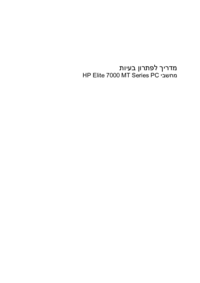










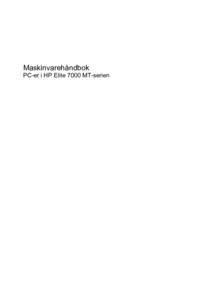














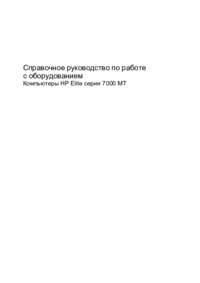







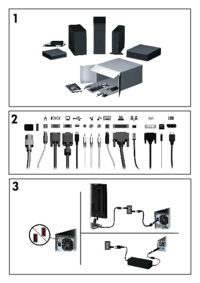
























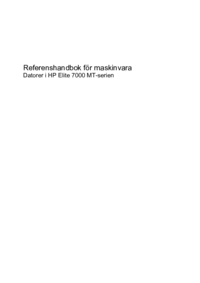

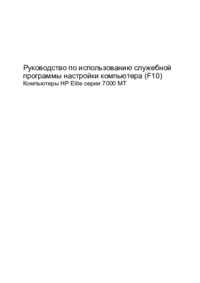








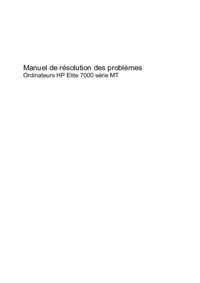


 (116 pages)
(116 pages) (62 pages)
(62 pages) (51 pages)
(51 pages) (60 pages)
(60 pages) (90 pages)
(90 pages)

 (2 pages)
(2 pages)
 (40 pages)
(40 pages) (22 pages)
(22 pages) (50 pages)
(50 pages)







Comments to this Manuals